Windows Media Player es un reproductor predeterminado para que los usuarios de Windows reproduzcan videos. Puede cambiar la máscara de Windows Media Player para tener un reproductor de nueva apariencia. Además, puede rotar videos en el reproductor de Windows Media. Sin embargo, debe elegir el software MiniTool si desea reproducir videos perfectamente y editar archivos de video.
Casi todos los usuarios de Windows usan Windows Media Player como su reproductor de música predeterminado para reproducir archivos de audio y video. Sin embargo, ¿sabe cómo cambiar la máscara en el Reproductor de Windows Media o cómo agregar máscaras al Reproductor de Windows Media?
Aquí, hemos recopilado varios temas gratuitos en el mercado, y puede descargar uno y configurarlo en su reproductor multimedia.
Las 10 mejores máscaras de Windows Media Player
Satin está diseñado para Windows Media Player 10. Su color principal es el negro, pero las funciones y los botones son fácilmente accesibles.
THQ, desarrollador y editor líder mundial de software de entretenimiento interactivo, crea S.T.A.L.K.E.R. – La sombra de la máscara de Chernobyl Windows Media Player. El tema Stalker ofrece el factor X:efecto de sonido.
El centro de medios de Skinister tiene como objetivo proporcionar una mejor experiencia de usuario. Por lo tanto, los usuarios de Windows Media Player pueden usar fácilmente este tema.
El tema BuleEye contiene algunas características especiales que incluyen ecualizador, lista de reproducción, modo de video, etc. Esta máscara está diseñada para Windows Media Player 9.
Lost Planet, una máscara interesante para Windows Media Player 11, contiene animaciones, obturadores dobles y efectos de sonido y otras características muy raras.
El tema iTunesSnow ofrece 3 colores, incluidos azul, negro y grafito, y este tema está diseñado para Windows Media Player XP.
# 7. Estilo iMac G4
Si te encanta el tema iTunesSnow, es posible que te guste el tema con estilo de iMac G4 que es compatible con Windows Media Player 10.
La piel de WmpTunes está inspirada en iTunes. No solo tiene un diseño atractivo, sino que también ofrece ecualizador de piel, control de volumen de ocultación automática y otras características interesantes.
# 9. Orión
Orion es una opción perfecta para los usuarios de Windows Media Player 10 que buscan un tema interesante con muchas funciones. Esta máscara ofrece un ecualizador personalizado, animación y muchas otras funciones interesantes.
La máscara de Transformers contiene bandejas animadas, efectos de sonido interesantes y otras características. Esta máscara está diseñada para Windows Media Player 10.
Cómo cambiar la apariencia de Windows Media Player
Si le gustan las máscaras de Windows Media Player anteriores, puede descargarlas y agregarlas a Windows Media Player. Estos son los pasos para cambiar la apariencia del reproductor de Windows Media.
Paso 1. Descargue la máscara de Windows Media Player que desee.
Paso 2:Abra el Reproductor de Windows Media y cambie al modo de biblioteca para aplicar la máscara/tema.
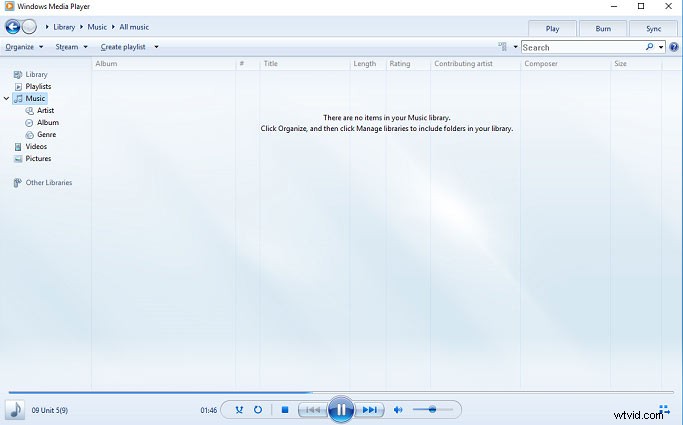
Paso 3:Haga clic en Ver> selector de máscaras, luego elija la máscara/tema descargado que desea aplicar desde el panel izquierdo.
Paso 4. Haga clic en el botón Aplicar máscara después de elegir la máscara adecuada y cambie al modo de reproductor para volver al modo de reproducción.
Sugerencia adicional:rotar video en Windows Media Player
Después de cambiar la máscara del reproductor de Windows Media, puede reproducir sus archivos de video o audio de manera efectiva. Mientras reproduce videos, encontrará que puede rotar videos en el reproductor de Windows Media. Aprendamos a rotar videos.
